
방법 1 : 속도 설정을 두 번 클릭하십시오
마우스의 두 번 클릭의 거짓 트리거링에 영향을 줄 수있는 소프트웨어 설정이있는 소프트웨어 설정으로 시작합니다. 이미 눌러지지 만 동시에, 동시에 이해할 수없는 실패 또는 더블 클릭이 큰 지연으로 트리거되면 속도를 조정해야합니다.
- 이렇게하려면 "시작"을 열고 "매개 변수"메뉴로 이동하십시오.
- 거기에서 범주 "장치"를 선택하십시오.
- 왼쪽 메뉴를 통해 "마우스"섹션으로 전환하십시오.
- 클리신 비문 "고급 마우스 설정"을 놓고 클릭하여 메뉴로 이동하십시오.
- "마우스 버튼"의 첫 번째 탭에서 슬라이더 "더블 클릭 속도"에 관심이 있습니다. 위의 여러 점을 설치 한 다음 변경 사항을 적용하십시오.
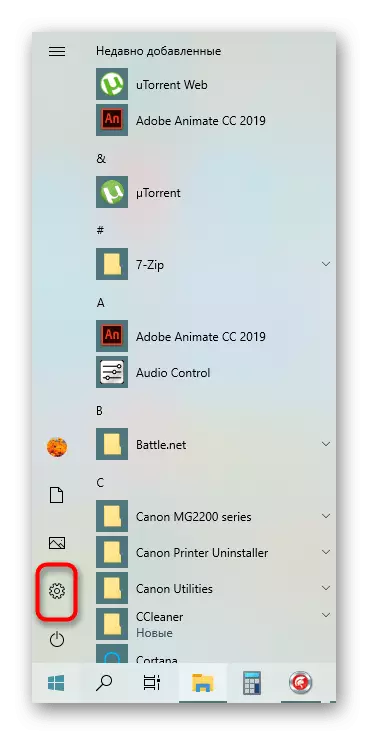
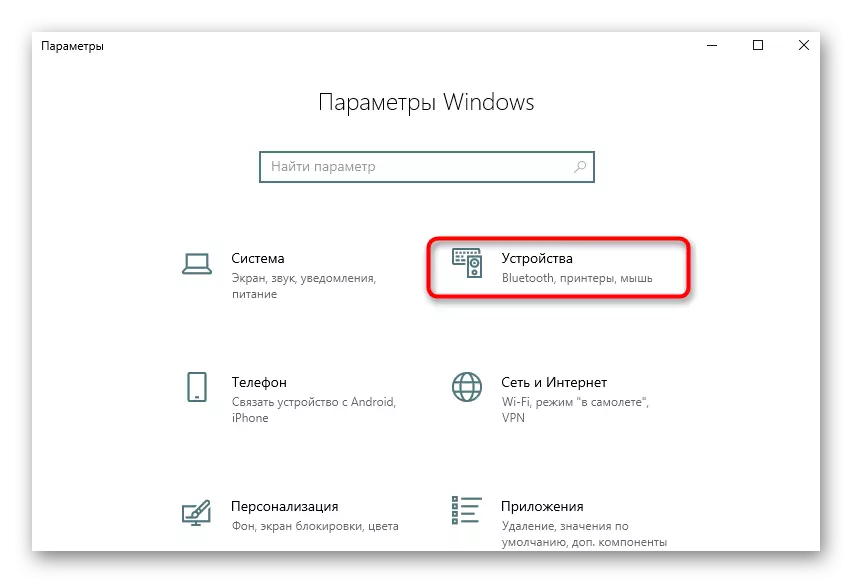
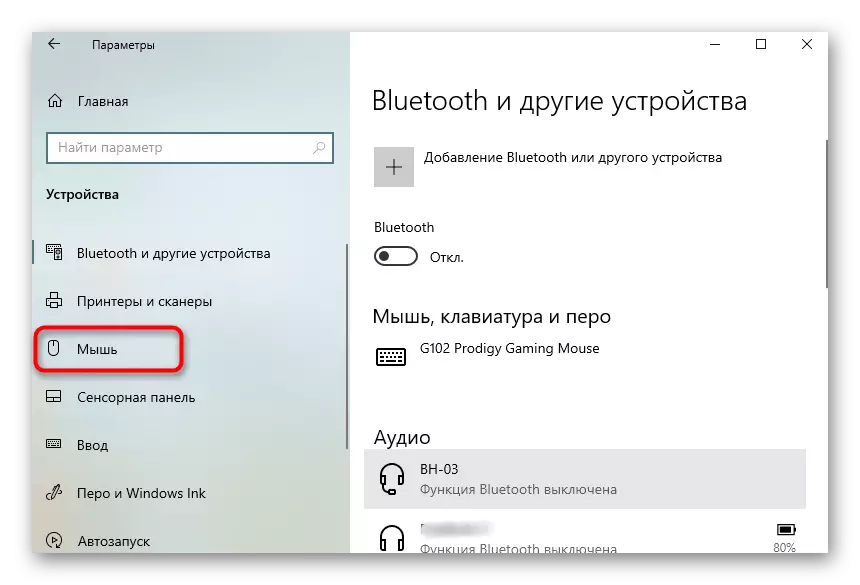
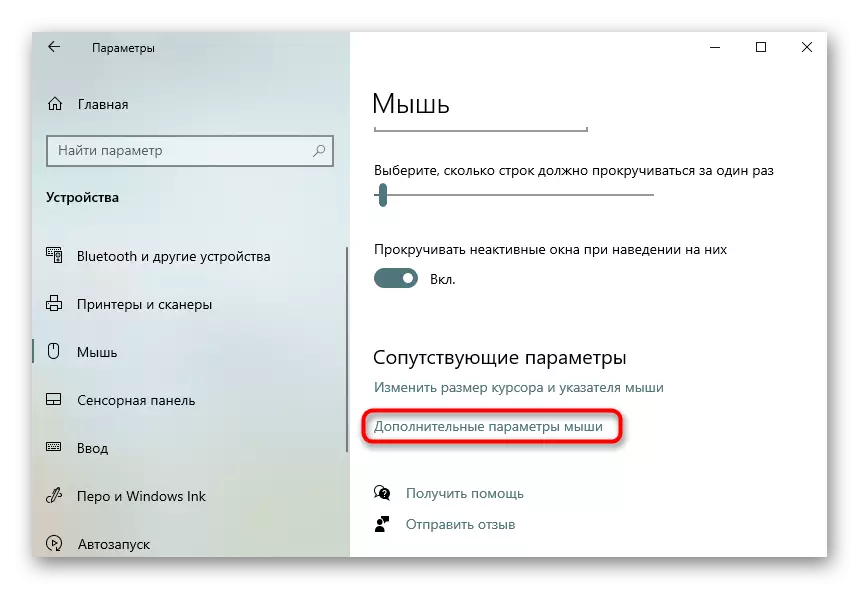

그런 다음 컴퓨터의 표준 사용을 진행하여 잘못된 응답이 관찰되는지 확인하십시오. 그렇다면 다음과 같은 솔루션 방법으로 진행하십시오.
방법 2 : 더블 클릭 비활성화
Windows의 기본 설정은 폴더를 열고 두 번의 마우스 클릭으로 응용 프로그램을 실행하는 것입니다. 이 값을 단일 누르면이 값을 변경하기 위해이 기사를 읽으려면 다음 작업을 수행해야합니다.
- "시작"을 열고 검색을 통해 "제어판"보기를 찾습니다.
- 탐색기 설정 섹션에서 이동하십시오.
- 일반 탭에서 마커를 한 번의 클릭으로 열어 놓고 포인터를 강조 표시 한 다음 "적용을 클릭하십시오.
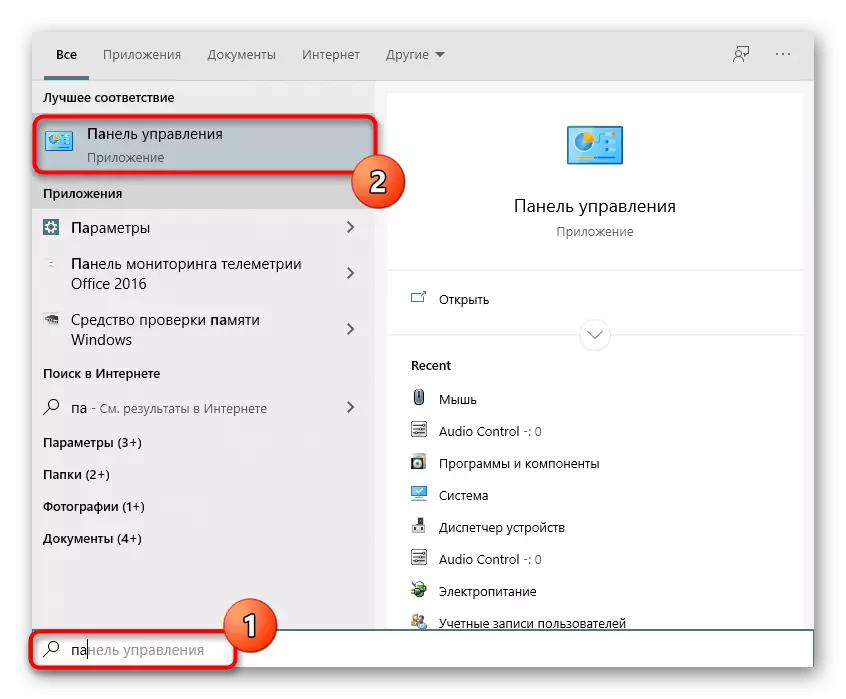
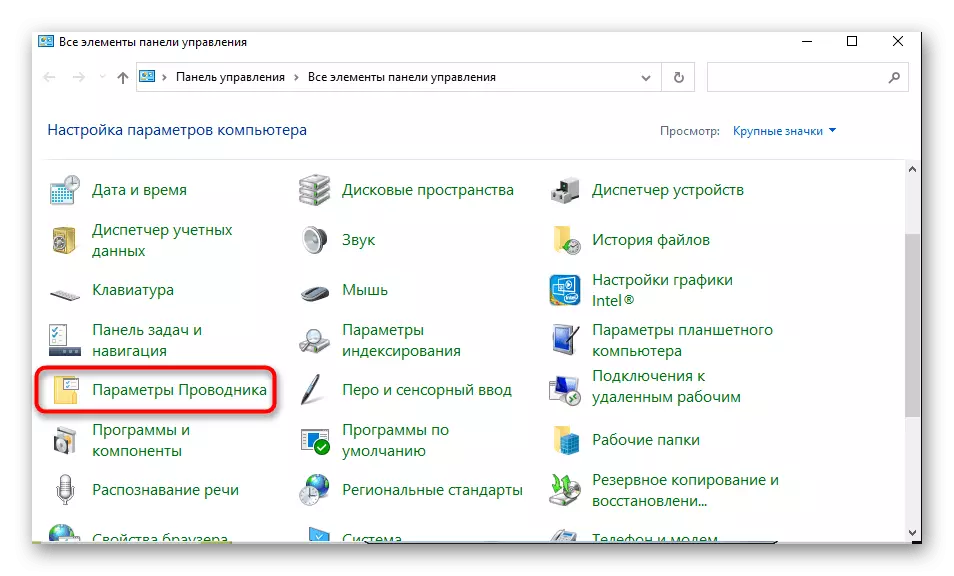
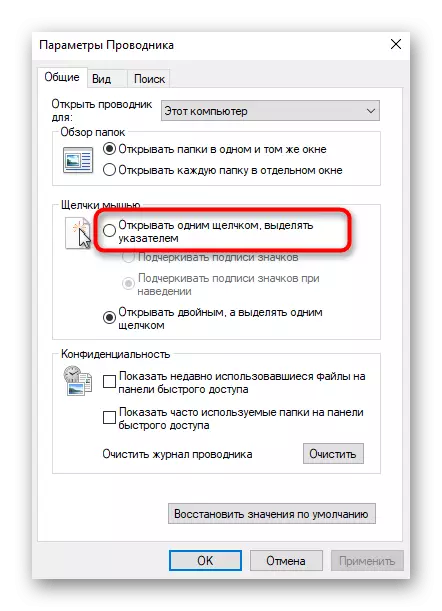
모든 변경 사항이 즉시 실행됩니다. 즉, 수행 된 수표로 진행할 수 있음을 의미합니다.
방법 3 : 드라이버 재설치
이것은 운영 체제 자체의 작동과 관련된 이중 마우스 클릭의 모양의 문제를 해결하는 마지막 솔루션입니다. 편리한 방법을 사용 하여이 장치의 드라이버를 업데이트해야한다는 것입니다. 이 방법은 거의 효과적이지만 일부 사용자는 여전히 도움이됩니다. 드라이버를 설치하는 예제와 함께 아래 링크에 대한 기사를 익히십시오.
자세히 읽어보십시오 : 컴퓨터 마우스 Logitech 용 드라이버 다운로드
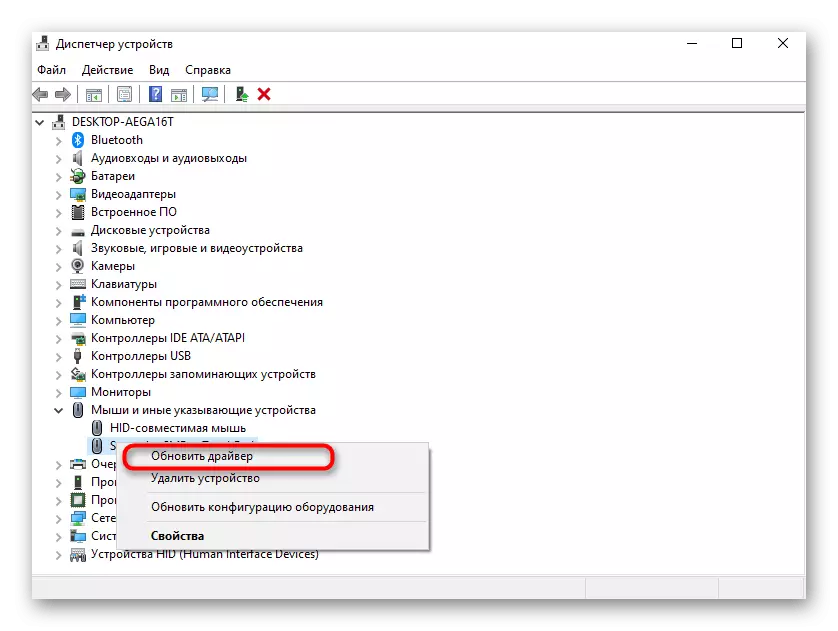
방법 4 : 압축 공기로 마우스를 피우십시오
무작위 이중 마우스 프레싱의 모양을 수정하는 하드웨어 방법으로 이동하십시오. 첫 번째 방법은 가장 효율적이며 누구에게나 적합합니다. 어떤 건축이나 경제적 가게에 튜브가있는 실린더에서 압축 공기를 구입하십시오.

그런 다음 컴퓨터에서 마우스를 끄고 특히 버튼 아래에있는 모든 슬롯을 철저히 날려 버리십시오. 거짓 압력을 불러 일으킬 수있는 작은 부스러기, 먼지 및 기타 제 3 자 항목을 제거하는 데 도움이됩니다. 불고있는 곳은 먼지와 쓰레기가 방 전체에서 씻겨 나가기 때문에 미리 준비하고 거리에서 더 잘하는 것이 더 낫습니다.
방법 5 : 수동 마우스 청소
마지막 방법은 마우스를 분해하는 것을 두려워하지 않는 사람들에게만 관련이 있습니다. 대부분은 스크류에 액세스하기 위해 분리되어야하기 때문에 여분의 다리를 갖는 것이 불필요하지는 않지만 대개 교체없이 보통 다시 붙일 수 있습니다. 마우스는 모든 첨부 파일을 풀어서 분해해야합니다. 각 모델의 위치가 다르므로 특정 팁이 없습니다.

그런 다음 두 번 클릭이 트리거되는 스위치 검사를 수행하십시오. 버튼 자체가 깨지지 않고 가시적 인 결함이 없도록하십시오. 마우스가 비싸고 처음으로 해당 태스크가 발생하면 서비스 센터에 속성을 특성으로하는 것이 더 낫습니다. 따라서 수동 분해로 인해 깨지기 쉬운 배선과 수수료 자체가 무작위로 손상됩니다.
결국 우리는 블루투스 또는 무선 어댑터에서 실행중인 무선 마우스에 대해 한 순간을 지정합니다. 두 번 클릭 문제는 예를 들어 컴퓨터 또는 다른 무선 주변 장치의 동역학에서 파장으로 인해 발생합니다. 케이블을 어댑터로 조금 옆으로 밀거나 연결할 포트를 변경 한 다음 어떻게 든 장비에 영향을 미치는지 확인하십시오.
